Sta toe, blokkeer of verwijder apps van Windows Firewall met behulp van het contextmenu
Ik herinner me nog die Windows 98-dagen waarin een vervelend virus via internet in mijn computer kwam en niet meer zou gaan nadat ik alle antivirusoplossingen had geprobeerd die ik tot mijn beschikking had. Gelukkig heeft Microsoft zijn desktop-besturingssysteem geleverd met Windows Firewall, waardoor het voldoende bescherming biedt tegen internetbedreigingen, hacks en inbreuken op de beveiliging. In de kern kunt u met Windows Firewall de manier veranderen waarop uw computer met de buitenwereld communiceert, automatisch verdachte inkomende communicatie blokkeren, tenzij u de poort ervoor opent in de instellingen van de firewall, met regels. Degenen die vaak aan deze regels sleutelen, zijn zich ervan bewust hoe lastig, vervelend en verwarrend het kan zijn om de desbetreffende poorten te blokkeren of deblokkeren. Als je dit wilt verhelpen, probeer dan Tweaking.com's Toestaan, blokkeren of verwijderen - Windows Firewall tool die het tienvoudig configureren van die regels vereenvoudigt.
De tool integreert in het contextmenu van Windows met de rechtermuisknop, zodat u het uitvoerbare bestand van een app in Windows Firewall eenvoudig kunt blokkeren, deblokkeren of verwijderen.
Het programma is doodeenvoudig in gebruik en het duurt niet meer dan een paar seconden om te downloaden en aan de slag te gaan. Nadat je het ZIP-archief hebt gedownload via de link aan het einde van dit bericht en de inhoud hebt uitgepakt naar een geschikte locatie, zul je een handvol bestanden in het archief vinden. Het enige dat u hoeft te doen, is 'Right_Click_Options.exe' starten vanuit de uitgepakte bestanden.
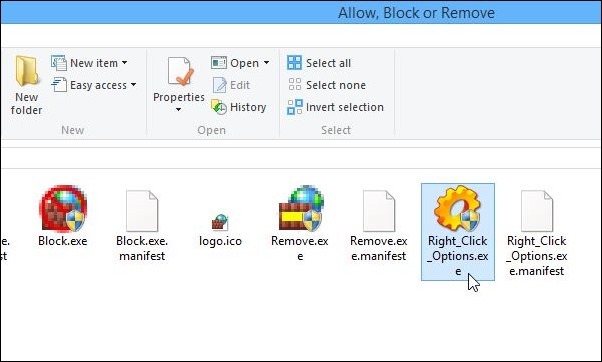
Er verschijnt een klein venster met enkele eenvoudige instructies voor het gebruik van de app, evenals twee knoppen onderaan. U kunt de opties van de tool toevoegen aan het rechtsklikmenu voor programma's met behulp van de optie ‘Rechtsklikmenu toevoegen’. Als u de optie later moet verwijderen, klikt u gewoon op ‘Rechtsklikmenu verwijderen’.

Nu ziet u een Tweaking.com-optie in het contextmenu met de rechtermuisknop wanneer u op een uitvoerbaar bestand klikt, zodat u een van de volgende drie opties kunt kiezen.
- Toestaan in Windows Firewall: Negeert alle bestaande Windows Firewall-regels voor het geselecteerde item en voegt een nieuwe regel toe om al het verkeer ervoor toe te staan.
- Blokkeren in Windows Firewall: Gewoon het tegenovergestelde van de hierboven genoemde regel, zodat u al het verkeer voor het item kunt blokkeren.
- Verwijderen uit Windows Firewall: Verwijdert alle bestaande regels voor het item en stelt geen nieuwe in. Het kan handig zijn als u er zeker van wilt zijn dat er geen regels zijn ingesteld voor het item in de firewall die de normale werking ervan kunnen verstoren.
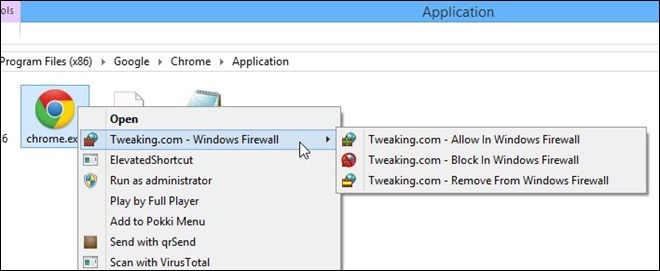
Toestaan, blokkeren of verwijderen - Windows Firewall werkt op Windows XP, Windows Vista, Windows 7 en Windows 8 en ondersteunt zowel 32-bits als 64-bits versies van het besturingssysteem.
Download toestaan blokkeren of verwijderen - Windows Firewall
Zoeken
Recente Berichten
CopyQ: Clipboard Manager die uw geschiedenis bijhoudt en scripts ondersteunt
Het klembord in Windows kan voor veel dingen werken. En hoewel de b...
Wat is er nieuw in Windows 8.1: hier is alles wat u moet weten
Windows 8 is behoorlijk controversieel geweest onder desktop- en la...
QuickText: Visual Studio ReSharper-achtige tekstuitbreiding voor Notepad ++
QuickText is een multifunctionele plug-in voor tekstuitbreiding / t...



